如何对电脑文件设置密码保护呢?当电脑中保存有重要的资料文件时,我们首先需要做的就是给电脑中重要的文件资料设置密码保护,以防止未经授权对电脑文件的访问,以下就与大家分享一下给电脑文件设置密码保护的具体方法,希望能对大家有所帮助。
方法/步骤
- 1
- 最简单直接有效的对文件进行加密,设置密码保护的方法,就是通过设置压缩密码来实现对文件的保护操作,如图,在压缩文件对话框中,点击设置密码按钮。

- 步骤阅读
- 2
- 弹出如图所示的设置密码窗口后,输入相应的加密密码,点击“确定”按钮。点击压缩按钮,此时就可以针对当前文件进行加密压缩操作,压缩操作完成后,当我尝试再打开经压缩后的文件时,需要输入相应的密码才能正常访问。

- 步骤阅读

- 步骤阅读
- 3
- 我们也可以通过设置压缩密码实现对文件的加密操作外,对我们常用的pdf文档,我们也可以通过下面的转换工具,对其进行加密操作,如图所示:切换到pdf,选项卡,点击pdf加密选项,接着打开相应的pdf文档,进入加密界面。

- 步骤阅读
- 4
- 当完成了相应的pdf文档后,点击统一加密按钮,并在弹出的加密窗口中输入相应的加密密码,点击开始转换按钮,此时将自动完成对pdf文档的加密,之后,当我们再次打开PDF文档时,需要输入相应的加密密码,才能对其进行正常访问及编辑操作。
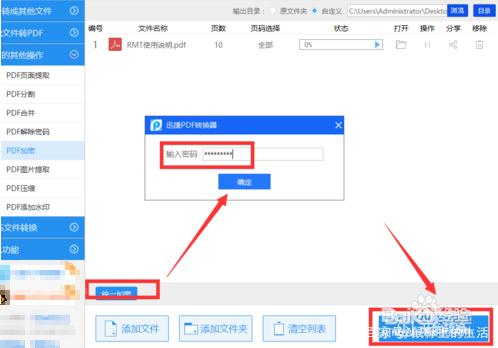
- 步骤阅读
- 5
- 以上两种方法,虽然可以实现对pdf文档的加密操作,但是存在一定的局限性,一方面加密方式比较单一,只能针对文件的打开方式进行加密,却无法对文档的编辑修改,打印、复制,拖拽,编辑等操作进行加密保护。更重要的是无法对文档的访问权限进行控制。为了弥补以上的不足,我们可以通过专门用于对电脑文件进行加密的工具来实现,通过百度搜索下载大势至电脑文件加密系统进行安装。

- 步骤阅读
- 6
- 从打开的大势至电脑文件加密程序主界面中,点击“加密文件”或“加密文件夹”按钮,即可选择相应的文件或文件夹进行加密,当弹出如图所示的“设置加密密码”窗口时,输入相应的加密密码及加密方式,最后点击“加密”按钮,即可快速实现文件或文件夹的加密操作。右击加密,文件列表,从右键菜单中可以对当前的文件或文件夹进行解密操作,同时还可以对文件的访问权限进行查看。

- 步骤阅读
- 7
- 利用大势至电脑文件加密系统,不但可以对文件和文件夹进行加密和解密操作,同时还可以对文件进行保护、防泄密以及粉碎操作,利用此款软件在加密文件或文件夹时,最主要的特色功能之一就是可以实现对文件的访问权限控制操作,在方式选择中,当我们选择高级加密方式时就可以对文件的打开,编辑,复制以及打印等权限进行具体分配和限制操作了。如图所示:






